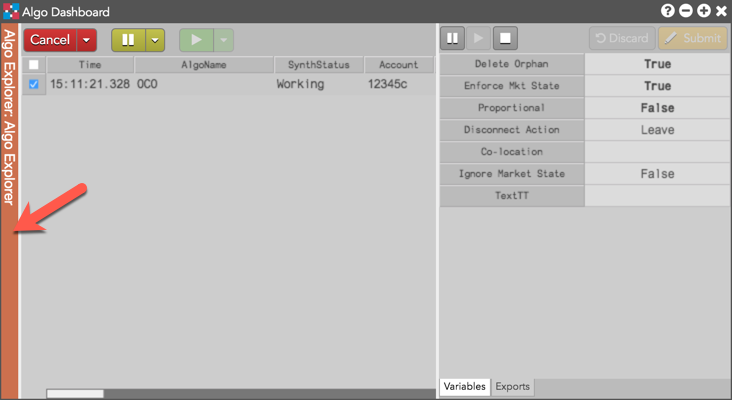Algo Dashboard
Algo Dashboard 画面
[Algo Dashboard] (アルゴ ダッシュボード) は、3つの画面に分かれています。左に位置しているのは [Algo Explorer] (アルゴ検索) 画面です。ここで個人アルゴリズムや共有アルゴを検索または選択できます。これを選択すると、アルゴ変数は中央の [Algo Orders] (アルゴ注文) 画面に表示されます。ここで、アルゴの編集や開始ができます。変数に追加した変更はすべて、テンプレートとして保存して、今後に使用することができます。アルゴを一度開始すると、[Algo Variables] 画面にて状況を監視・管理できます。
アルゴ検索画面
[Algo Explorer] (アルゴ検索) 画面で、ツリー構造にあるアルゴをすばやく指定して管理できます。ツリーの最上部レベルは、[My Algos] と [Shared with me] の2つに分割されます。[My Algos] ブランチには、TT ID で展開されたすべてのアルゴが表示されます。 [Shared with me] ブランチには、TT により公開されたアルゴか、アルゴ開発者により共有されたアルゴが含まれます。
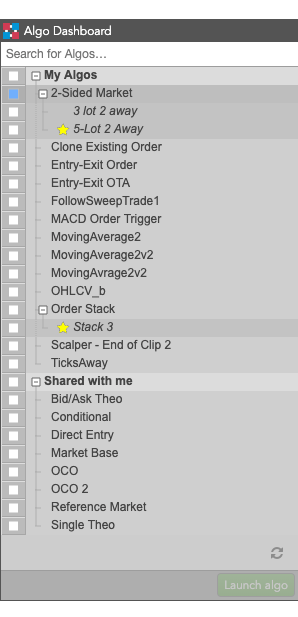
注: 一覧には、実行アクセス許可のある ADL アルゴと注文チケットアルゴ (OTA) のみ含まれます。
アルゴを選択すると、[Algo Explorer] に、以下のようにアルゴの詳細と変数が表示されます。
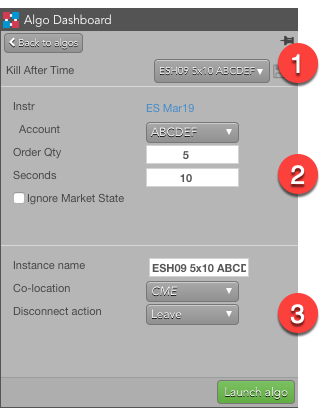
- Template selection (テンプレート選択): 利用可能な場合、特定のアルゴ テンプレートを選択できます。
- Algo-specific variables (アルゴ特定変数): 起動する前にアルゴの入力変数を確認または変更できます。
- Common algo variables (共通アルゴ変数): 共通のアルゴ変数の値を指定できます。
分割パネル表示
[Algo Explorer] の分割パネル表示により、[Algo Explorer] のコンテキスト メニューから [Switch to split panel] を選択して、アルゴ一覧の選択済みアルゴのパラメータの両方を表示できます。同じスペースに2つのパネルが [Algo Explorer] 画面と平行に配置されますが、分割パネルの1つまたは両方をサイズ調整します。分割パネル表示を使って、アルゴやテンプレートを起動する前にすばやく選択や変更ができます。
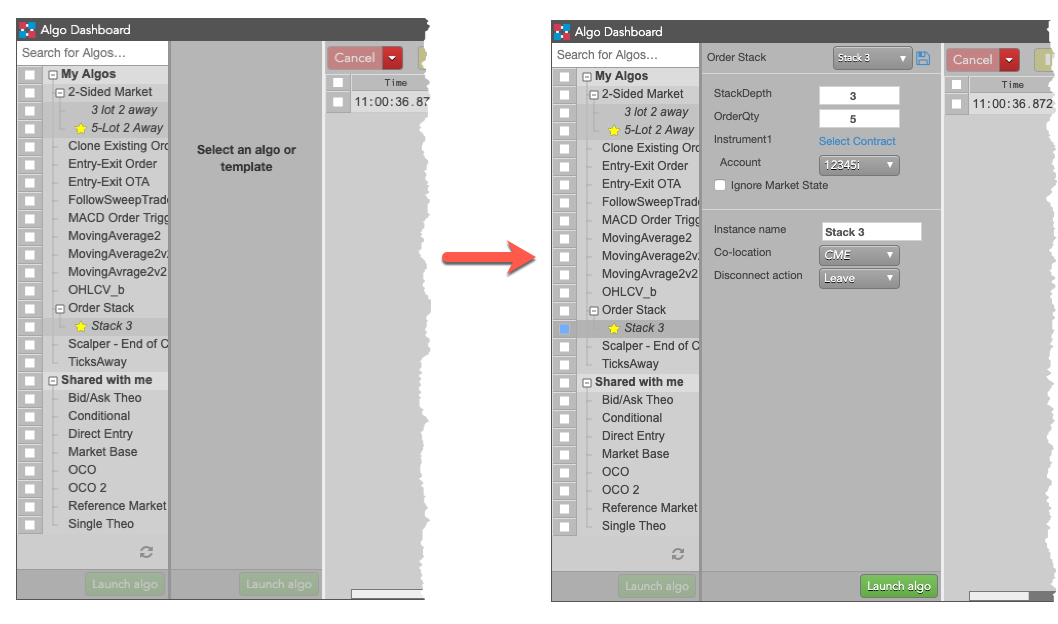
分割パネル コンテキストメニューから [Switch to single panel] を選択すると、標準の [Algo Explorer] パネル表示が復元されます。
アルゴ注文画面
[Algo Dashboard] の中央は、[Algo Orders] (アルゴ注文) 画面です。画面の上部に、[Algo Dashboard] ツールバーがあります。これを使用してアルゴの取消、停止、再開ができます。ツールバーの真下は、アルゴ注文グリッドです。ここに開始したアルゴが表示されます。
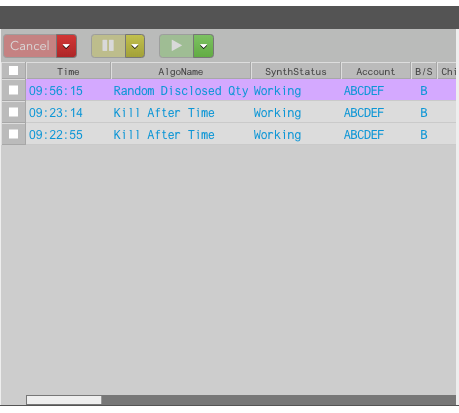
注: アルゴ注文は、[Order Book] (注文一覧) ウィジェットからも管理できます。
アルゴ変数画面
[Algo Variable] 画面は [Algo Dashboard] の右側に位置していて、ユーザー定義のアルゴ変数を変更できます。以下のタブが含まれます。
- [Variables] (変数) タブには、特定の変数と標準の変数の2つのアルゴ変数が表示されます。アルゴ特定の変数は、ADL® (Algo Design Lab) 内で追加され、発注枚数やオフセットとしてこのような変数を含むことができます。アルゴ特定の変数の下に一覧された標準の変数には、[Co-location] や [Client Disconnect Action] などの未変更の変数で構成されています。
- [Exports] タブには、ADL でアルゴに定義した エクスポート済み変数の名前と値が表示されます。
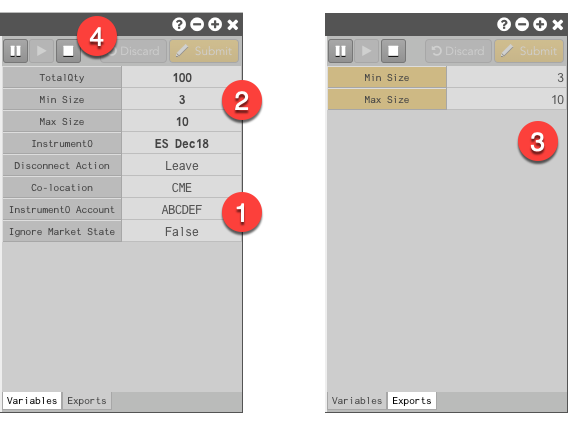
- 灰色の背景色は、変数値を変更できないことを示しています。
- 白色の背景色は、値をダブルクリックして変更できることを示しています。
- エクスポート済み変数はアルゴで定義されます。
- アルゴの制御。
注: アルゴのユーザー定義の入力と出力は、[Algo Orders] (アルゴ注文) 画面でも表示されます。
Algo Dashboard 画面の縮小表示
右クリック コンテキスト メニューから、[Algo Explorer] (左) と [Algo Parameters] (右) 画面を縮小表示できます。
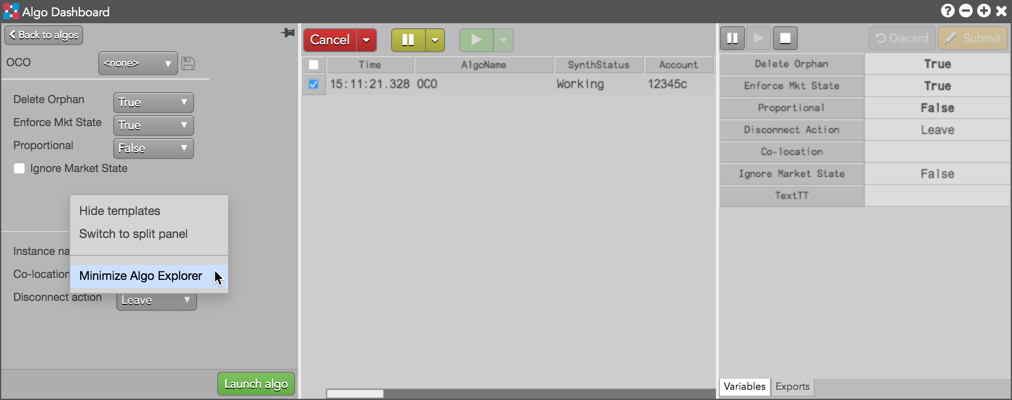
縮小表示すると、画面は細い垂直バーにある左クリックを使って復元できます。